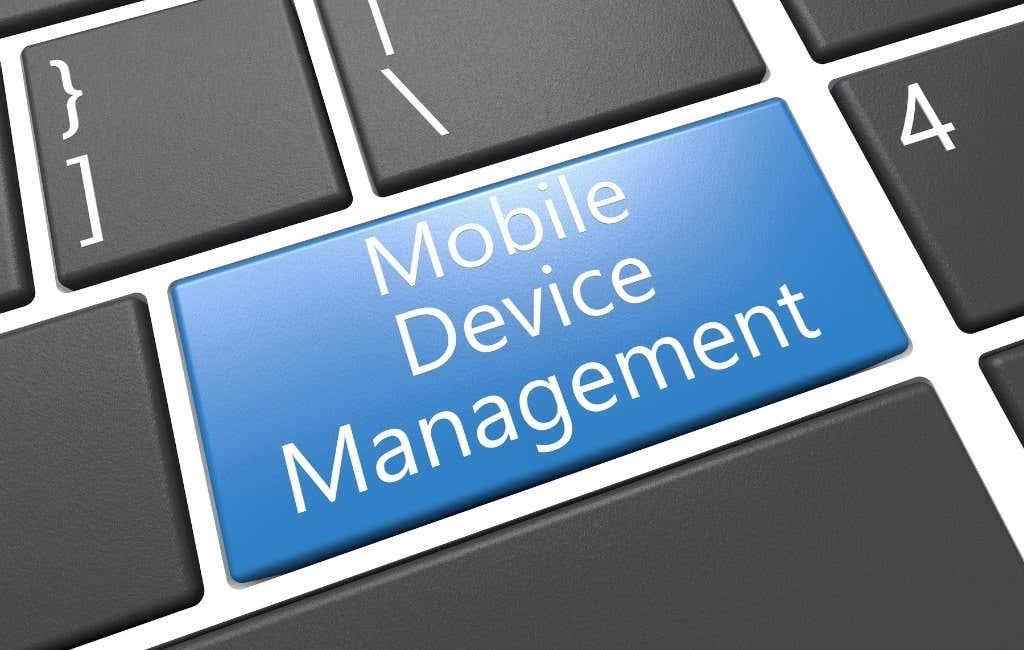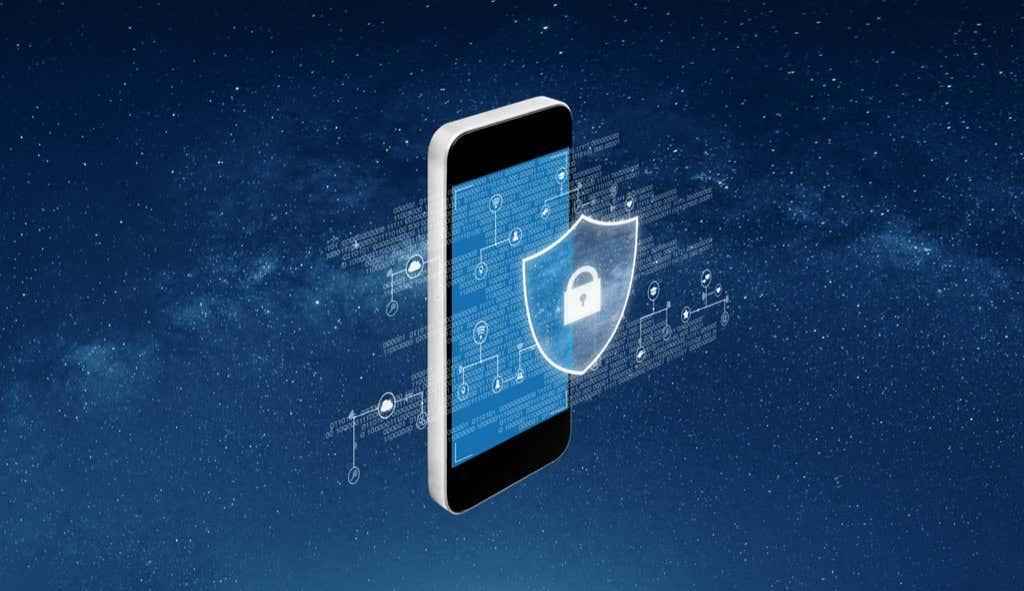Als u een Android-apparaat van Samsung of mobiele providers zoals Sprint bezit, is de kans groot dat het een Mobile Content Management (MCM) -client heeft. Het wordt normaal gesproken ook standaard geïnstalleerd op alle door het bedrijf uitgegeven apparaten om gemakkelijke toegang tot gegevens, enz.
Hoewel deze app meestal op de achtergrond wordt uitgevoerd, bespreekt dit bericht de functies, kenmerken, voordelen en nadelen en bevat het ook een stapsgewijze handleiding voor het verwijderen ervan als u dit niet nodig acht voor uw mobiele apparaat.
Inhoudsopgave
- Wat is een MCM-client?
- Functies voor mobiel inhoudsbeheer
- Waar wordt de MCM-client voor gebruikt?
- Hoe een MCM-client op uw Android-apparaat te herkennen?
- Is MCM Client veilig te gebruiken of niet?
- Moet ik de MCM-client op mijn Android-apparaat verwijderen?
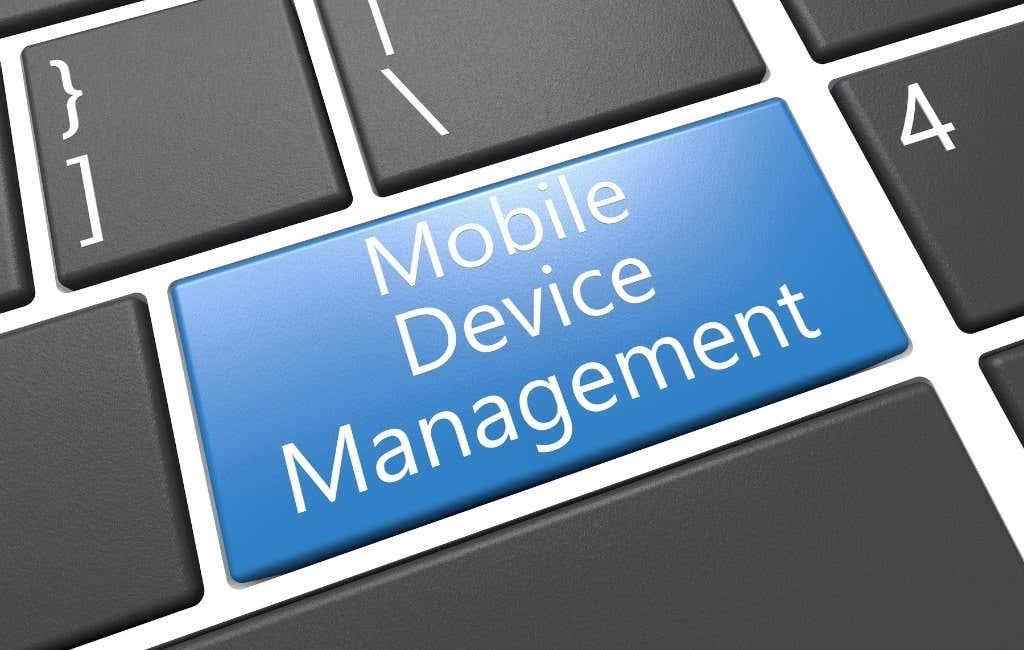
Wat is een MCM-client?
MCM is een integraal onderdeel van veel MDM-oplossingen (Mobile Device Management). Het biedt veilige gegevenstoegang tot mediabestanden en documenten op mobiele apparaten zoals laptops, smartphones en tablets.
De MCM-client gebruikt een beveiligd authenticatiesysteem om gebruikers te helpen toegang te krijgen tot hun bestanden.
Bovendien zorgt het er ook voor dat alleen de klant en elke geverifieerde gebruiker toegang heeft tot bedrijfsbestanden op uw Android-apparaat. Dit programma heeft verschillende configuraties die u kunnen helpen een balans te vinden tussen beveiliging en productiviteit door de nodige beperkingen op te leggen.
Functies voor mobiel inhoudsbeheer
De MCM-client heeft drie hoofdkenmerken waaruit de kernfuncties bestaan, namelijk:
- Gecentraliseerde inhoudsupdate: de beheerders van de client kunnen elk bestand of elke inhoud bijwerken door de nieuwste versie op de beheerserver voor mobiele apparaten te uploaden.
- Scheid documenten: de client stelt gebruikers ook in staat hun bestanden te categoriseren met behulp van tags, waardoor classificatie en scheiding van de bestanden veel beter beheersbaar wordt.
- Ondersteuning voor meerdere bestandsindelingen: de MCM-client ondersteunt verschillende bestandsindelingen zoals .doc, .mp4, .txt, .pdf, .pptx, .jpeg, .png en meer, terwijl de toegang tot en het delen van de bestanden wordt beveiligd.
Waar wordt de MCM-client voor gebruikt?
Het meest gebruikelijke gebruik van een MCM-oplossing is om werknemers in staat te stellen alle gedeelde inhoud op de MCM-server veilig te downloaden en te bekijken. De MCM-client-app heeft een protocol dat voorkomt dat spyware , malware en ransomware zich verspreiden en dat potentiële aanvallen van hackers kan dwarsbomen.
Bovendien vermindert het de noodzaak om apps van derden te downloaden om toegang te krijgen tot bedrijfsgegevens. Hiermee stopt het een van de belangrijkste bronnen van de meeste malwareaanvallen op apparaten.

Afzonderlijk heeft Sprint zijn eigen MCM-client om zijn klanten te helpen profiteren van een allesomvattende oplossingsomgeving. Hoewel het tal van voordelen heeft, heeft het hebben van de MCM-client op uw smartphone ook zijn gebreken.
Hieronder staan enkele voor- en nadelen van het hebben van een MCM-client op uw Sprint-telefoon:
Voordelen
- Het staat doorgaans onbeperkte internationale en nationale gesprekken toe.
- Klanten kunnen beschikken over onbeperkte cloud- en gegevensopslag.
- Sprint-abonnees kunnen wereldwijd genieten van premium sms-service.
- Met de MCM-client kunnen gebruikers games spelen en live tv kijken.
- Abonnees kunnen on-demand video's streamen .
Nadelen
- Veel MCM-clients staan erom bekend dat ze moeilijk te verwijderen bloatware aan je telefoon toevoegen.
- MCM kan soms zelfstandig werken, wat betekent dat er meer geheugen en batterij wordt verbruikt.
- Het is bijna onmogelijk om sommige apps te verwijderen of te verwijderen die ook de MCM-client gebruiken.
Over het algemeen is MCM een relatief nieuwe functie die nog in de maak is. Als zodanig kunt u verwachten dat sommige van zijn functies soms nog steeds defect zijn. De voordelen van het hebben van deze client op uw telefoon kunnen echter voor sommige mobiele gebruikers opwegen tegen de nuances.
Hoe een MCM-client op uw Android-apparaat te herkennen?
Controleren of op uw telefoon een MCM-client-app is geïnstalleerd, is relatief eenvoudig. Als het Android-apparaat echter niet is verbonden met de MDM-server en de client-app op het apparaat is verborgen, kunt u de MDM-agent niet verwijderen.
Als u wilt controleren of uw Android-apparaat een MCM-client heeft, doet u het volgende:
- Tik op het startscherm van uw Android-apparaat op Instellingen .
- Tik vervolgens op Beveiliging .
- Kies vervolgens Apparaatbeheerder .
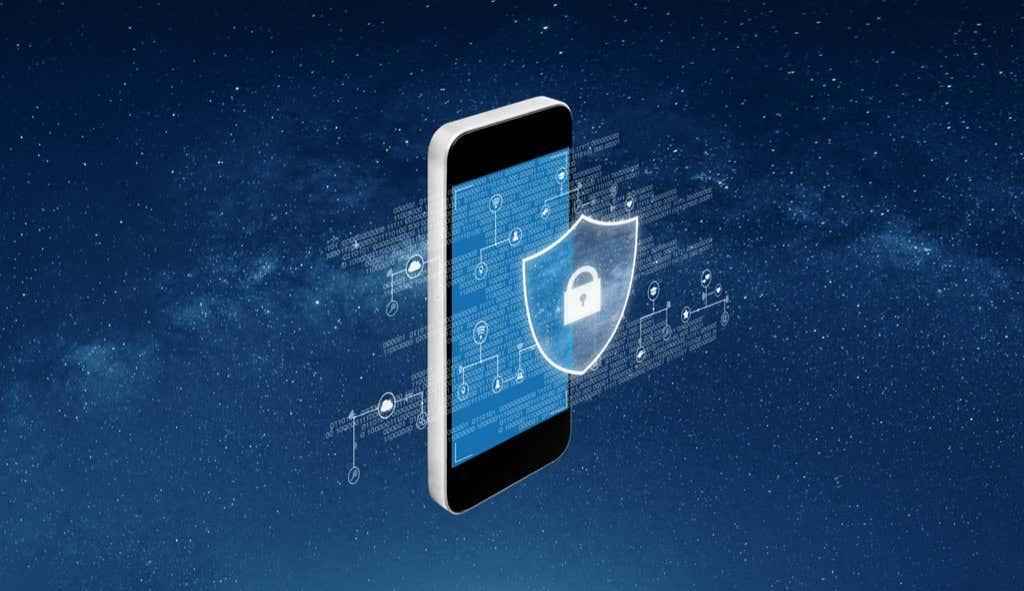
De Device Administrator is waar u de lijst met uw Device admin-apps kunt zien die momenteel op uw telefoon zijn geïnstalleerd. Enkele van de meest voorkomende zijn Find My Device en Screen lock Service. Als op uw telefoon een MCM-client is geïnstalleerd, moet deze ook in dit gedeelte worden weergegeven.
Als u de MCM-client wilt verwijderen, moet u mogelijk contact opnemen met een beheerder. Je kunt het zelf proberen, maar er is geen garantie dat het niet gewoon wordt geïnstalleerd de volgende keer dat je de telefoon opnieuw opstart.
- Ga verder met de bovenstaande instructies en verwijder het vinkje uit het vakje naast de MCM-client om deze uit te schakelen.
- Ga dan weer terug naar Instellingen , tik op Toepassingen .
- Kies Manage Engine Mobile Device Manager Plus .
- Verwijder ten slotte de MDM-client.
Is MCM Client veilig te gebruiken of niet?
Aangezien de MCM-client toegang heeft tot sommige van uw gegevens, is het niet meer dan normaal dat u zich zorgen maakt over deze app. Dus, is MCM-client spyware? Niet aannemelijk.
Het gebruik van een MCM-client-app helpt ook voorkomen dat malware zoals spyware en ransomware zich verspreidt. Het elimineert de noodzaak voor werknemers om programma's van derden te downloaden om toegang te krijgen tot bedrijfsgegevens, de meest voorkomende bron van malware op apparaten.

Er zijn slechts een handvol apps die door de firewall van een Android-apparaat kunnen. Enkele voorbeelden zijn Google maps, Chrome, Outlook, Clock en Wordament. MCM is veilig omdat het inhoud op afstand beheert en distribueert naar mobiele apparaten met behulp van een clouddashboard.
Moet ik de MCM-client op mijn Android-apparaat verwijderen?
Een MCM-client is in de eerste plaats voordelig en meestal onschadelijk. Als de telefoon of het apparaat dat u heeft door het bedrijf is uitgegeven, is de kans groot dat uw bedrijf het gebruikt om het bedrijfsbeheer van uw apparaat te vergemakkelijken.
Als je het echter niet nodig hebt op je telefoon of als het apparaat dat je gebruikt niet gerelateerd is aan je werk, heb je misschien de mogelijkheid om het te verwijderen. Over het algemeen is het aan jou om de voordelen en risico's van je apparaat af te wegen.